
Enviar una app o actividad de la app en Tareas de Clase
Algunos de los contenidos educativos más útiles están en apps. Con Tareas de Clase, puedes explorar apps que tengan contenido que se ajuste a tu plan de estudios y compartir actividades de app específicas con los estudiantes.
A los estudiantes, sobre todo a los más pequeños, les cuesta encontrar las actividades que envías. Con Tareas de Clase es más fácil indicar a los estudiantes dónde encontrar la app adecuada y adónde tienen que dirigirse dentro de la app. Con un solo toque, pueden ir directamente a la actividad correspondiente.
Enviar una app o actividad de la app
En la app Tareas de Clase
 , toca
, toca  en la esquina superior derecha de la ventana.
en la esquina superior derecha de la ventana.Toca la opción para asignar una app o actividad de la app con vistas a ver y añadir apps instaladas en el iPad, como apps con notificación de progreso.
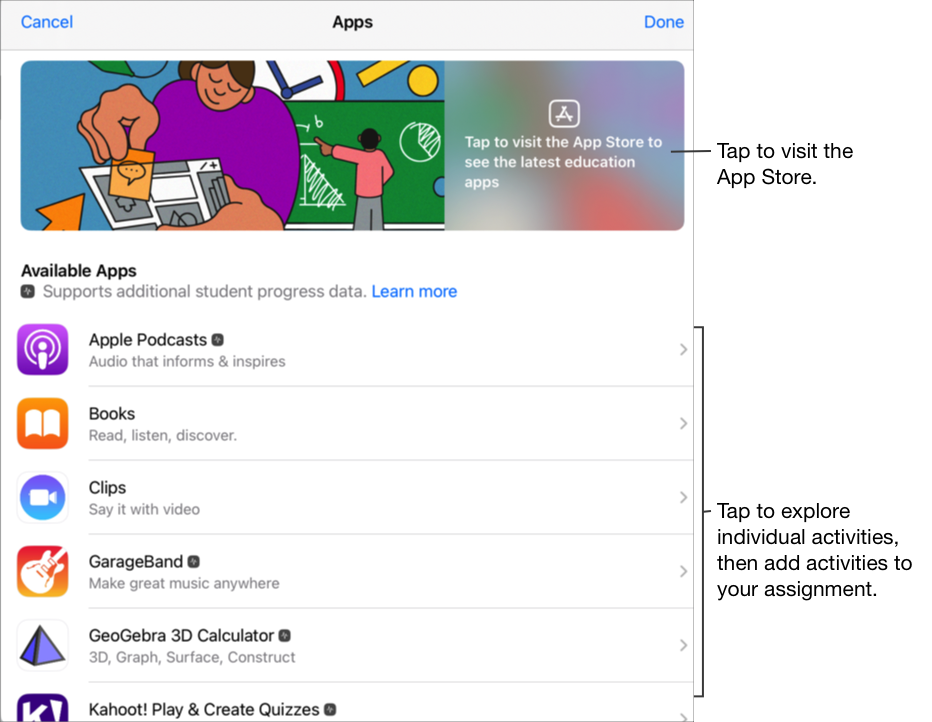
En algunas apps con notificación de progreso, es posible que tengas que revisar todo el contenido que quieres incluir para ver el contenido disponible como actividades de Tareas de Clase. Para ello, abre e inicia la app en el iPad y luego examina el contenido dentro de la app. Así podrás ver el contenido disponible como actividades de Tareas de Clase. Por ejemplo, si quieres enviar una actividad de Tareas de Clase para que tus estudiantes hagan un test y notifiquen su progreso, puede que tengas que abrir primero el test cuando hayas iniciado sesión con tu cuenta de profesor.
Toca la app con las actividades que quieres enviar a tus estudiantes.
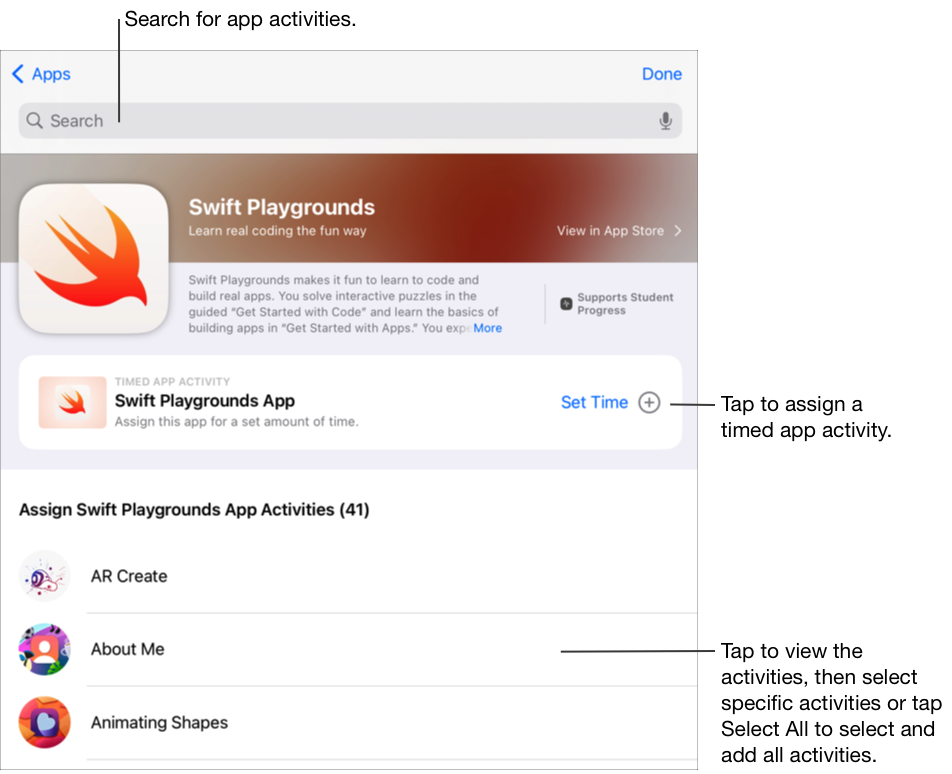
Realiza una de estas acciones:
Para añadir la app completa como una Actividad en app con límite de tiempo, toca para definir una duración concreta, toca Aceptar y luego vuelve a tocar Aceptar.
Si creas un actividad en la app delimitada con tiempo, Tareas de Clase marca la actividad como Hecha cuando un estudiante utiliza la app la cantidad de tiempo que habías especificado. Tareas de Clase solo informa del progreso durante el tiempo que tú especificas, aunque el estudiante pase más tiempo en la app.
Para añadir una actividad dentro de la app, dirígete a la actividad en cuestión, toca
 para seleccionar la actividad que quieres añadir y toca Aceptar.
para seleccionar la actividad que quieres añadir y toca Aceptar.Para seleccionar y añadir todas las actividades de la lista, toca “Seleccionar todo” y, después, toca Aceptar.
Desliza hacia abajo para buscar actividades de una app, escribe el nombre de la actividad que quieres añadir, toca
 para seleccionar las actividades que quieras añadir, toca Cancelar y, después, toca Aceptar.
para seleccionar las actividades que quieras añadir, toca Cancelar y, después, toca Aceptar.
Para cambiar el nombre de la actividad de una app, toca el nombre y luego introduce un nombre nuevo.
Para confirmar que has añadido la posición exacta donde quieres que tus estudiantes comiencen la actividad, toca la miniatura de la actividad.
Para cambiar la duración de una actividad en app con límite de tiempo, toca
 , especifica una duración y, luego, toca Aceptar.
, especifica una duración y, luego, toca Aceptar.Introduce texto e incluye archivos en las instrucciones.
Realiza una de estas acciones:
Para publicar la tarea, toca Publicar.
Si especificaste una fecha de entrega, toca Programar. Tareas de Clase guarda la evaluación para enviarla en la fecha y hora especificadas.
Si aún no puedes publicar la tarea, toca Cancelar y, después, “Guardar como borrador” para guardarla como borrador y enviarla más adelante.
Nota:
En cada app, puedes añadir una actividad en app con límite de tiempo por tarea.
Para asignar contenido a tus estudiantes desde cualquier dispositivo, asegúrate de que la opción “Sincronizar actividades de app” está seleccionada en tu iPad para las apps con notificación de progreso (ve a Ajustes
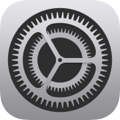 > Progreso de la clase, y toca “Sincronizar actividades de app”). Si la opción “Sincronizar actividades de app” está seleccionada y consultas actividades como un capítulo de un libro, unas ecuaciones matemáticas o un test en apps con notificación de progreso, Tareas de Clase guarda en iCloud las actividades para que puedas enviarlas fácilmente a los estudiantes desde cualquier dispositivo en el que hayas iniciado sesión con tu cuenta de Apple.
> Progreso de la clase, y toca “Sincronizar actividades de app”). Si la opción “Sincronizar actividades de app” está seleccionada y consultas actividades como un capítulo de un libro, unas ecuaciones matemáticas o un test en apps con notificación de progreso, Tareas de Clase guarda en iCloud las actividades para que puedas enviarlas fácilmente a los estudiantes desde cualquier dispositivo en el que hayas iniciado sesión con tu cuenta de Apple.